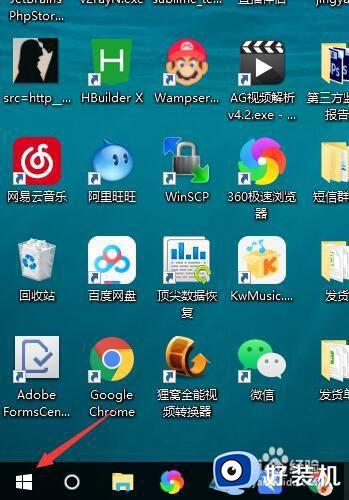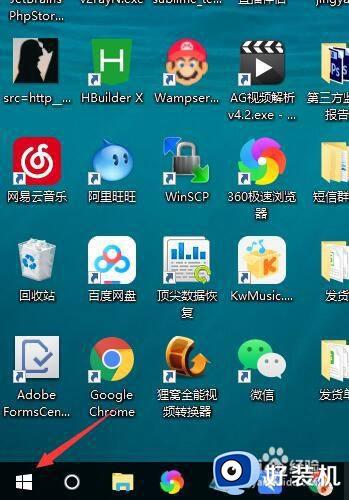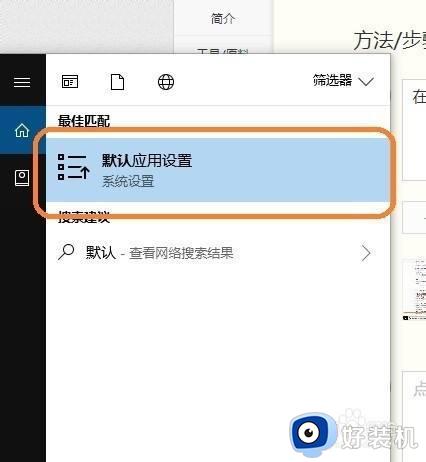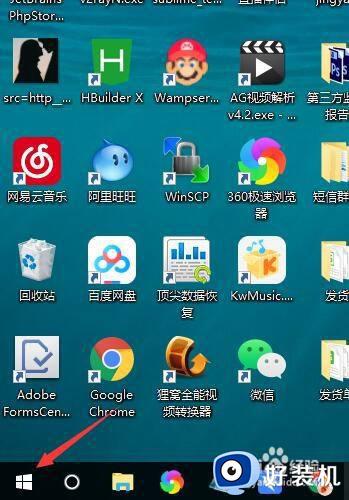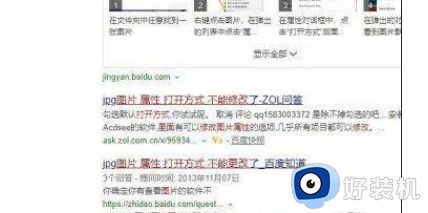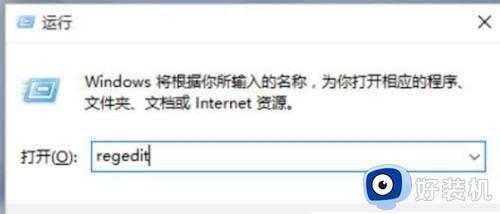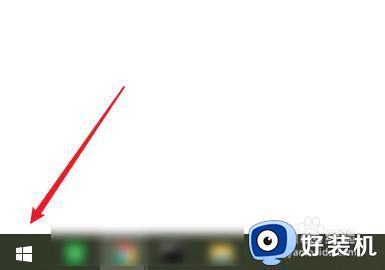win10看图片怎么默认 win10如何设置图片默认打开方式
时间:2024-05-23 16:50:12作者:huige
在win10系统中查看图片的时候,一般是以自带的看图软件为默认打开方式,但是有时候可能一些用户不喜欢,就想要重新设置图片默认打开方式,只是不知道要如何操作,那么win10看图片怎么默认呢?针对此问题,本文这就给大家介绍一下win10设置图片默认打开方式的详细方法。
方法如下:
1、首先,打开Windows10系统,在开始菜单中选择“设置”,点击打开。
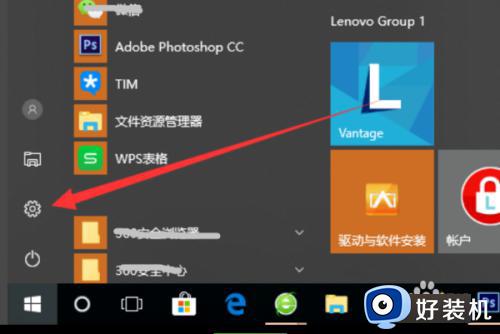
2、然后,在窗口中选择中“应用”,点击打开。
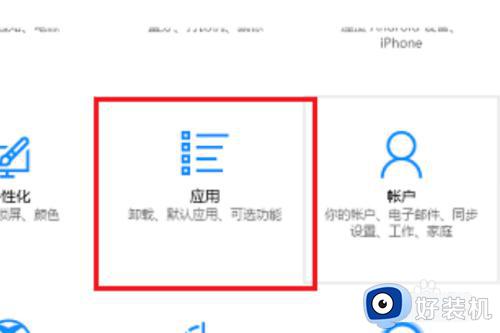
3、然后,在窗口中选择左侧的“默认应用”,点击打开。
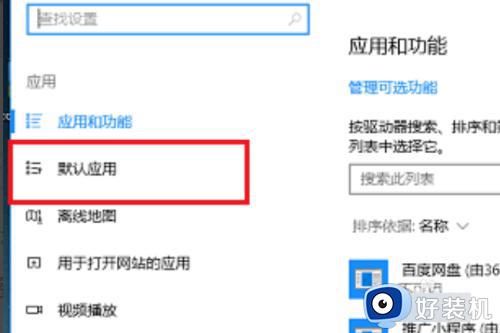
4、然后,在窗口中选择“添加默认应用”,点击打开。
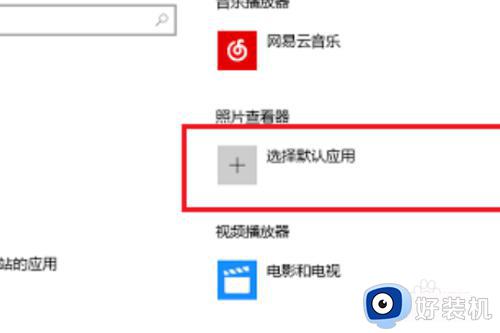
5、然后,在窗口列表中选择“照片查看器”,点击打开。
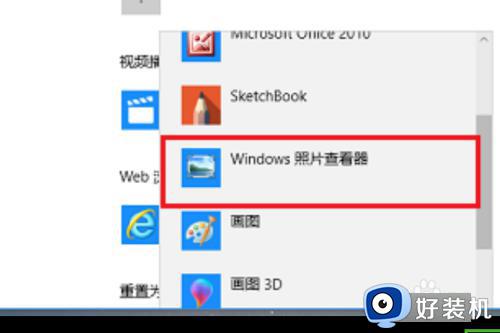
6、最后,即可看到Windows10系统默认看图软件设置完成,问题解决。
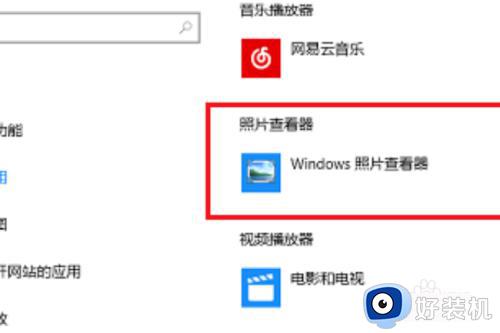
以上给大家介绍的就是win10如何设置图片默认打开方式的详细内容,大家有需要的话可以学习上述方法步骤来进行设置,相信可以帮助到大家。